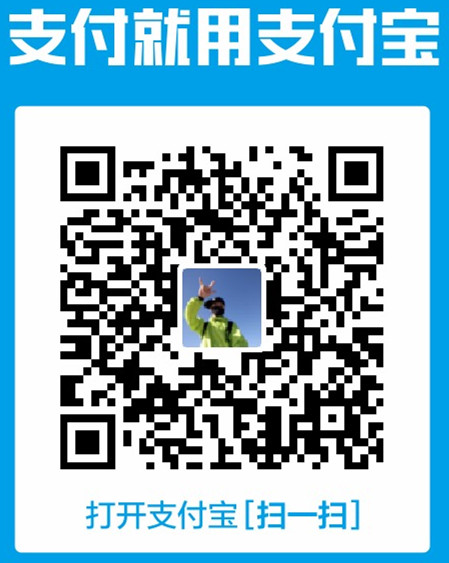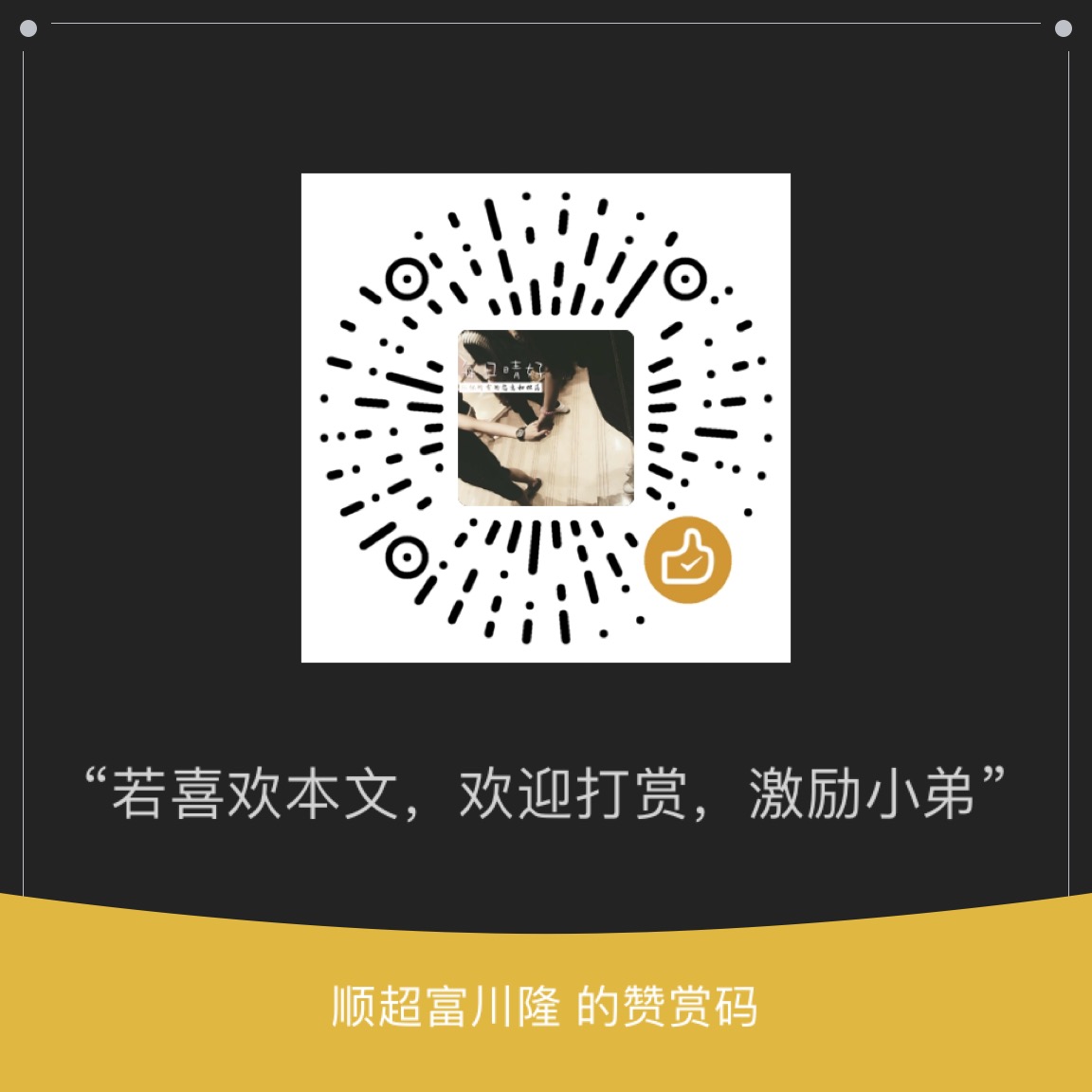我的第一个 Mono for Android 应用
创建 Mono for Android 应用
打开 MonoDevelop , 选择新建解决方案, 左边的分类选择 "Mono for Android" , 右边选择 "Mono for Android Application" , 使用默认的模板新建一个 Mono for Android 应用程序, 如下图所示, 项目名称为 “MyFirstApp” 。

熟悉默认项目模板
现在, 先不要做其它的, 先来熟悉一下这个项目, 打开项目属性对话框, 看看每个节点都有什么设置项, 重点熟悉下面几个节点:
- Build/General , 选择 Target Framework ,设置编译应用使用的 Android SDK 版本;
- Build/Mono for Android Build , 设置如 Linker 、 部署方式、 以及高级标签下的的 CPU架构、 国际化等;
- Build/Mono for Android Application , 设置应用程序信息, 也就是 AndroidManifest.xml 文件的信息;
项目默认的目录结构如下如所示:

注意 Assets 和 Resource 目录:
Assets 目录, 如果应用需要用到二进制资源文件, 比如特殊字体、声音等, 放在这个目录下, 并将 BuildAction 设置为 AndrioidAsset , 资源将会和应用程序一起部署, 在运行时可以通过 AssetManager 使用类似下面的代码进行访问:
public class ReadAsset : Activity
{
protected override void OnCreate (Bundle bundle)
{
base.OnCreate (bundle);
InputStream input = Assets.Open ("my_asset.txt");
}
}
另外,字体文件可以这样加载:
Typeface tf = Typeface.CreateFromAsset(
Context.Assets, "fonts/samplefont.ttf");
Resource 目录, 包含应用程序所需的图片、 布局描述、 二进制文件和字符串字典等资源文件。 比如, 一个简单的 Android 应用包含一个界面描述文件 (main.axml) , 一个国际化的字符串字典 (strings.xml) 以及图标 (icon.png) , 这些文件按照下面的结构保存在 “Resource” 目录内:
Resources/
drawable/
icon.png
layout/
main.axml
values/
strings.xml
为了让编译系统能够将资源文件识别出 Android 资源, 需要将其编译动作 (Build Action) 设置为 “Android Resource”。 上面的目录结构经过编译之后, 将会生成类似下面的文件:
public class Resource {
public class Drawable {
public const int icon = 0x123;
}
public class Layout {
public const int main = 0x456;
}
public class Strings {
public const int FirstString = 0xabc;
public const int SecondString = 0xbcd;
}
}
使用 Resource.Drawable.icon 可以引用 drawable/icon 文件, Resource.Layout.main 可以引用 /layout/main.axml 文件, 而使用Resource.Strings.FirstString 则可以引用 values/strings.xml 文件中的第一个字符串。
以上这些和 Android SDK 文档中介绍的都是大同小异的, 在 Mono for Android 环境下又加上了一些 .Net 特有的风格而已, 对于有经验的 .Net 开发人员来说, 一看就懂了。
创建 Activity 及 View
与其它平台的应用程序不同, 这些平台上的应用程序通常都有一个单一的入口 main 函数, 应用程序都由这个入口函数启动, 创建窗口、 维护界面。 而 Android 程序则不同, 一个 Android 程序由一些松散的 Activity 提供的界面组成, 因此看起来有点儿像 Web 应用程序, 任何一个 Activity 都可以通过 URL 启动。
现在来新建一个 Activity , 在菜单栏上选择 File -> New -> File , 在弹出的新建文件对话框中选择 Android Activity , 如下图所示:

新建的 Activity 的代码如下:
[Activity(Label = "MyFirstApp", MainLauncher = true)]
public class MainActivity : Activity {
protected override void OnCreate(Bundle bundle) {
base.OnCreate(bundle);
}
}
注意 MainActivity 的 ActivityAttribute 标记, 这里指定了两个属性, Label="MyFirstApp" 表示 Activity 的显示名称, MainLauncher=true 表示在应用程序列表中显示, 在编译时, Mono for Android 会根据这些标记生成一个 AndroidManifest.xml , 并打包倒最终的 Android 应用程序中。
现在来创建 MainActivity 的视图, 先选中项目的 Resources/layout 目录, 在菜单栏上选择 File -> New -> File , 在弹出的新建文件对话框中选择 Android Layout , 如下图所示:

文件名输入 MainActivityLayout , MonoDevelop 默认会打开设计视图, 先切换到代码视图, 粘贴下面的代码:
<?xml version="1.0" encoding="utf-8"?>
<LinearLayout xmlns:android="http://schemas.android.com/apk/res/android"
android:orientation="horizontal"
android:layout_width="match_parent"
android:layout_height="match_parent">
<EditText
android:layout_width="0dp"
android:layout_height="wrap_content"
android:id="@+id/MessageEditText"
android:layout_weight="1"
android:hint="@string/MessageEditTextHint" />
<Button
android:text="@string/SendButtonText"
android:layout_width="wrap_content"
android:layout_height="wrap_content"
android:id="@+id/SendButton" />
</LinearLayout>
然后切换到设计视图, 看起来如下图所示:

在 MainActivity.cs 文件中的 base.OnCreate(bundle) 下面加入下面一句代码, 让 MainActivity 使用 MainActivityLayout :
this.SetContentView(Resource.Layout.MainActivityLayout);
用同样的方法, 创建 SecondActivity 以及 SecondActivityLayout , SecondActivityLayout 的代码以及设计界面如下:
<?xml version="1.0" encoding="utf-8"?>
<LinearLayout xmlns:android="http://schemas.android.com/apk/res/android"
android:orientation="vertical"
android:layout_width="fill_parent"
android:layout_height="fill_parent">
<TextView
android:text="Large Text"
android:textAppearance="?android:attr/textAppearanceLarge"
android:layout_width="fill_parent"
android:layout_height="wrap_content"
android:id="@+id/MessageTextView" />
</LinearLayout>

使用 Intent 启动 Activity 并传递参数
如果现在运行程序, 将只能看到 MainActivity , 看不到 SecondActivity , 如果要想启动 SecondActivity , 就需要用到 Intent 。 Android 通过 Intent 来启动 Activity , 以及在 Activity 之间传递参数。
打开 MainActivity , 添加一些代码, 使其看起来如下所示:
[Activity(Label = "MyFirstApp", MainLauncher = true)]
public class MainActivity : Activity {
public const string ExtraMessage = "Cn.Beginor.MyFirstApp.MainActivity.ExtraMessage";
protected override void OnCreate(Bundle bundle) {
base.OnCreate(bundle);
// 设置布局文件
this.SetContentView(Resource.Layout.MainActivityLayout);
var sendBtn = this.FindViewById<Button>(Resource.Id.SendButton);
// 为发送按钮添加事件处理函数
sendBtn.Click += SendButtonClick;
}
void SendButtonClick (object sender, EventArgs e) {
// 获取用户输入的信息
var msgEditText = this.FindViewById<EditText>(Resource.Id.MessageEditText);
if (msgEditText == null) {
return;
}
var msg = msgEditText.Text;
// 创建 Intent 并传递用户输入的信息
var intent = new Intent(this, typeof(SecondActivity));
intent.PutExtra(ExtraMessage, msg);
// 启动第二个 Activity
this.StartActivity(intent);
}
}
再打开 SecondActivity , 添加接收 ExtraMessage 并显示的代码:
protected override void OnCreate(Bundle bundle) {
base.OnCreate(bundle);
// 设置布局文件
this.SetContentView(Resource.Layout.SecondActivityLayout);
// 从 Intent 中获取 ExtraMessage
var intent = this.Intent;
var msg = intent.GetStringExtra(MainActivity.ExtraMessage);
// 将 ExtraMessage 显示在 TextView 上
var textView = this.FindViewById<TextView>(Resource.Id.MessageTextView);
textView.Text = msg;
}
现在运行这个程序, 可以看到首先启动的是 MainActivity , 显示界面如下:

点击 Send 按钮, 会启动 SecondActivity , 并将输入的信息显示在界面上:

总结
Mono for Android 初体验感觉不错, 对于有经验的 .Net 开发人员来讲, 上手的速度非常快, 只要稍微学习一下 Android 的 UI 方面的知识就可以了。 MonoDevelop 的界面和 VS 很相似, 上手也是很容易的事情。 还是那句话, Mono for Android 最大的好处是可以利用现有的 .Net 代码, CodePlex 以及 Github 上有丰富的资源可以利用, 如果你熟悉 .Net 开发, Mono for Android 也是值得一试的。
张志敏所有文章遵循创作共用版权协议,要求署名、非商业 、保持一致。在满足创作共用版权协议的基础上可以转载,但请以超链接形式注明出处。
本博客已经迁移到 GitHub , 围观地址: http://beginor.github.io/